Begini cara Anda dapat menggunakan emoji favorit Anda untuk bereaksi terhadap pesan iPhone
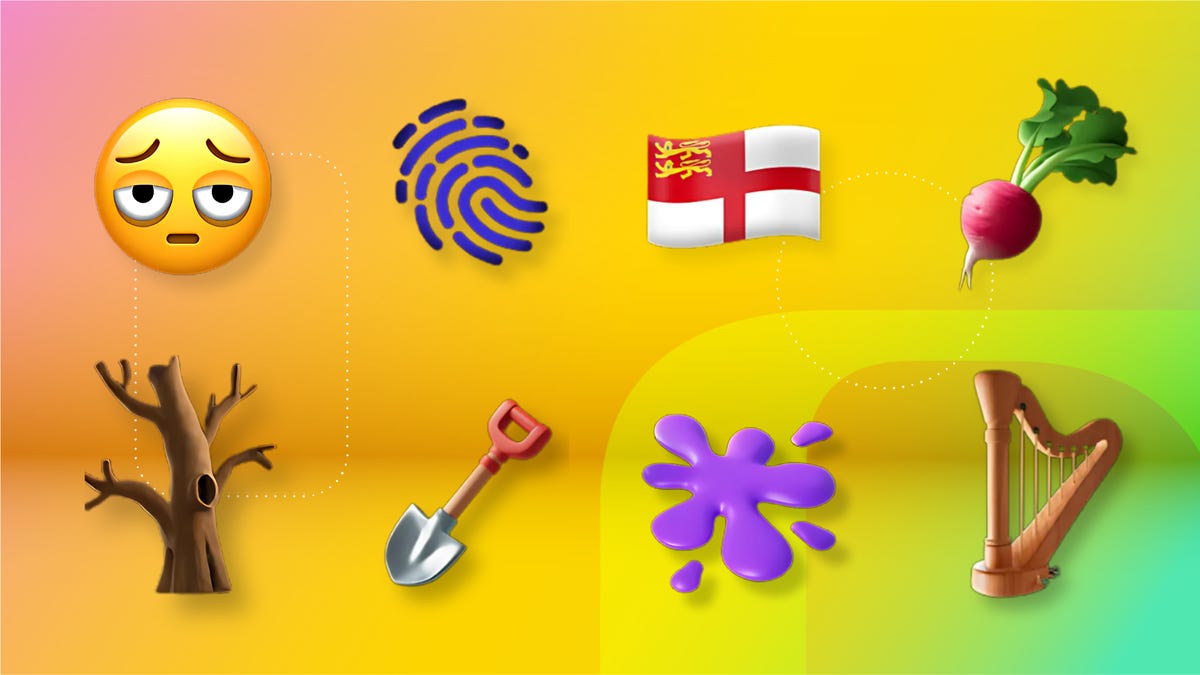
Tidak semua orang adalah penggemar reaksi pesan iOS generik, disebut Tapbacks. Enam tapback asli adalah hati, jempol ke atas atau ke bawah, “haha,” tanda seru atau tanda tanya. Beberapa orang bisa jadi bingung atau jengkel dengan reaksi ini, dan beberapa orang merasakan Emoji jempol adalah agresif pasif. Tetapi dengan iOS 18Anda bisa lebih ekspresif dan komunikatif dengan menggunakan menggunakan emoji atau stiker apa pun di Anda iPhone bereaksi terhadap pesan – termasuk emoji terbaru di dalam iOS 18.4.
Apple dirilis iOS 18 Pada bulan September, dan pembaruan membawa banyak fitur baru ke iPhone Anda, seperti kemampuannya Kustomisasi layar kunci Dan Jadwalkan pesan untuk dikirim nanti. Salah satu fitur baru yang menarik dalam pembaruan yang akan membuat teks Anda lebih menyenangkan adalah kemampuan untuk menggunakan semua Anda emoji (dan bahkan stiker Anda) untuk bereaksi terhadap pesan.
Baca selengkapnya: Semua yang perlu Anda ketahui tentang iOS 18
Inilah cara Anda dapat menggunakan semua emoji dan stiker Anda untuk bereaksi terhadap teks dalam pesan. Anda juga dapat memeriksa semua yang perlu Anda ketahui iOS 18.4.
Cara menggunakan semua emoji untuk tapbacks
1. Membuka Pesan.
2. Ketuk ke obrolan yang tepat.
3. Press panjang pada pesan.
Emoji anjing sepertinya pilihan yang baik di sini.
Dalam gelembung tapback di atas pesan, gulir ke kanan untuk menunjukkan beberapa emoji untuk digunakan. Jika Anda tidak melihat emoji yang tepat, atau Anda ingin menggunakan stiker, ketuk Grey Smiley di ujung kanan menu untuk menarik keyboard emoji Anda. Anda dapat menggulir emoji atau menggunakan fungsi pencarian untuk menemukan emoji yang ingin Anda gunakan.
Anda juga dapat mengetuk ikon stiker-lingkaran terlipat-di dekat sisi kiri keyboard emoji untuk mengakses premade Anda dan stiker buatan khusus. Itu berarti Anda dapat bereaksi terhadap pesan seseorang dengan stiker hewan peliharaan Anda jika Anda mau, dan siapa yang tidak ingin melihat lebih banyak hewan peliharaan?
Dan jika Anda memiliki iPhone yang kompatibel dengan intelijen Apple, seperti lineup iPhone 16serta iPhone 15 Pro dan Pro MaxAnda dapat menggunakan kebiasaan Anda Genmoji untuk bereaksi terhadap pesan, juga. Setelah mengikuti instruksi di atas dan mengetuk grey smiley, Anda dapat mengetuk genmoji yang disimpan untuk menggunakannya, atau Anda dapat mengetuk Genmoji Di menu baru untuk membuat emoji kustom baru.
Untuk informasi lebih lanjut tentang iOS 18, inilah mengapa Anda perlu mengunduh iOS 18.4.1 sekarang dan fitur baru apa iOS 18.4. Anda juga dapat memeriksa kami Lembar curang iOS 18.
Tonton ini: Bagaimana Apple Watch mengaitkan saya: 10 tahun sejarah dan apa selanjutnya



